O Mozilla Firefox é ótimo: é um software gratuito e de código aberto que funciona bem, é atualizado com frequência e fica ótimo em todas as distribuições Linux por aí, independentemente do ambiente de desktop.
Mas você sabia que pode fazer o Firefox parecer mais como um aplicativo do GNOME?
Sim, você pode — tudo graças ao projeto Firefox GNOME Theme!
Neste post vamos detalhar o quão interessante é esse tema; como você pode instalá-lo em seu sistema; e mencionar alguns ajustes adicionais que você pode fazer para concluir a transformação.
Renovando o Firefox, no estilo Adwaita
Antes de começarmos, vamos nos lembrar de como o Mozilla Firefox deve se parecer em um desktop GNOME moderno:
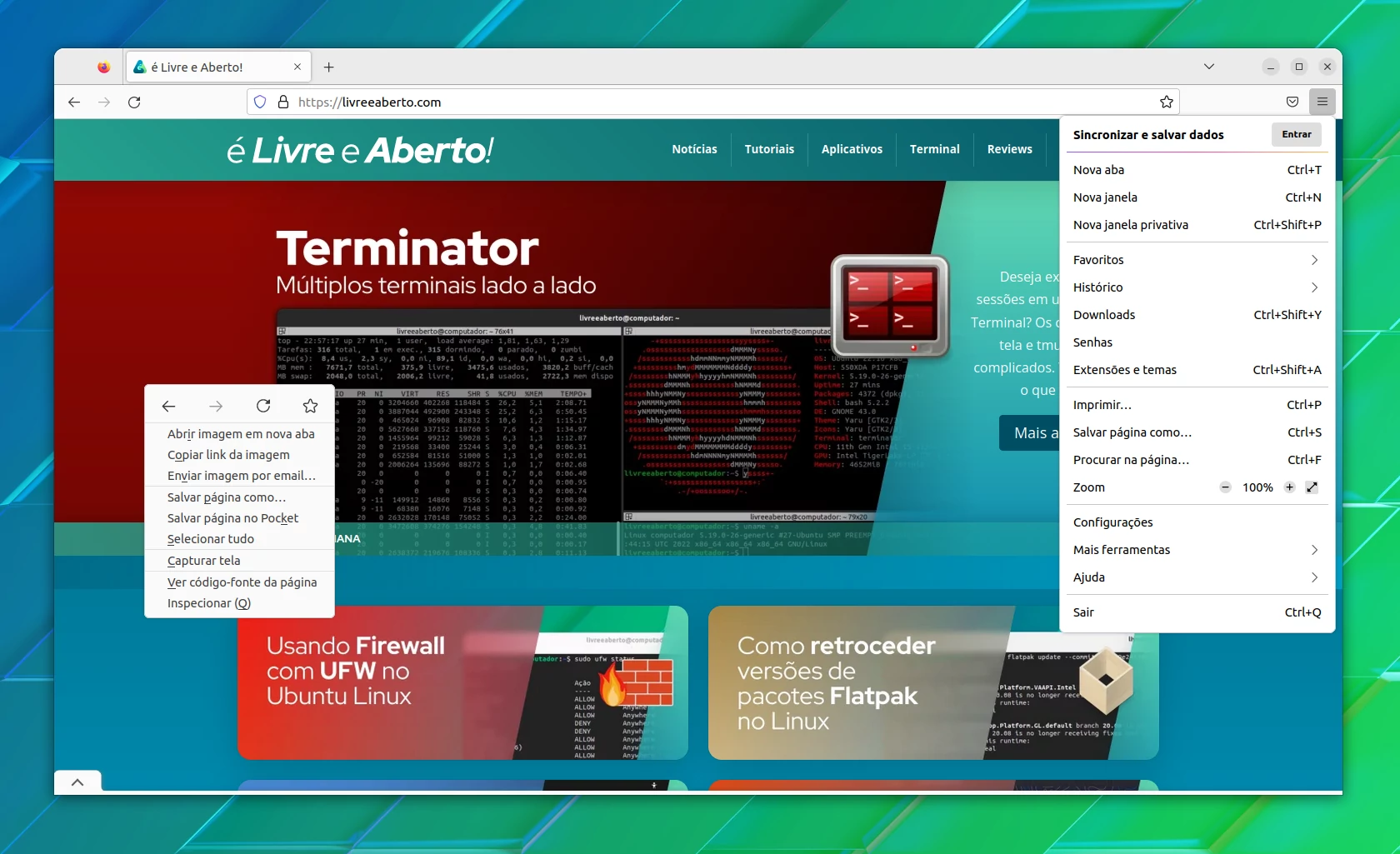
Parece bem decente, não é?
Mas aqui está como fica quando o Firefox GNOME Theme é aplicado:
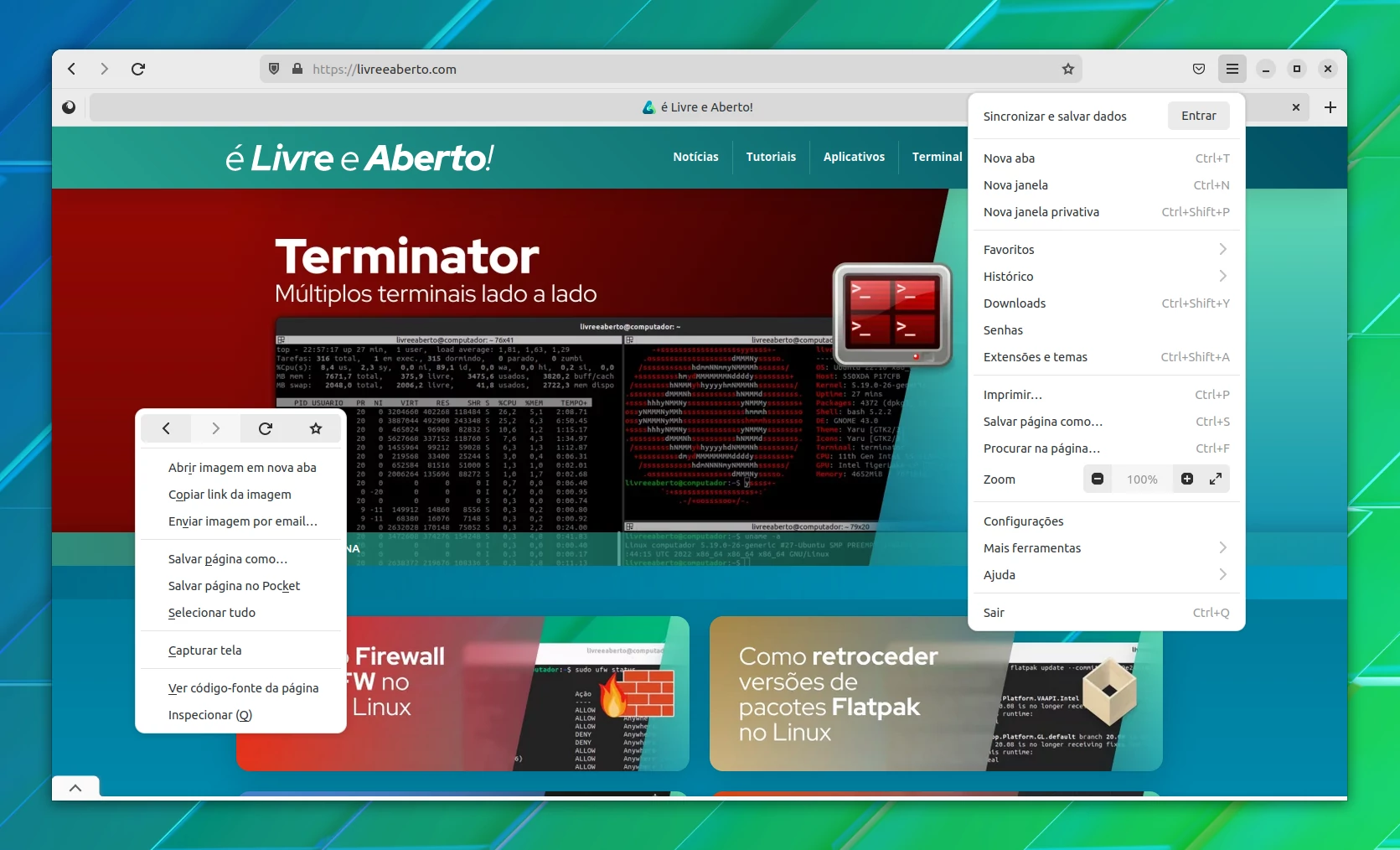
Como você pode ver, o tema Firefox GNOME é mais um tema do Firefox Adwaita, pois essa é a estética que ele está acertando. Estamos falando de uma verdadeira reformulação de ponta a ponta aqui usando CSS para reestilizar a interface do usuário do navegador para torná-lo semelhante a um aplicativo GTK / libadwaita nativo - apesar do fato de não ser um.
De menus que têm o mesmo espaçamento e raio que os menus Adwaita, para o mesmo efeito de foco, estado de guia ativo/passivo, cor da barra de ferramentas, ícones e muito mais.
Não há mais incompatibilidades embaraçosas em menus, barras de ferramentas e pop-overs - apenas uma aparência limpa e coesa que faz o Firefox parecer um verdadeiro aplicativo GTK.
Por padrão, o Firefox GNOME Theme remodela o navegador da Mozilla em algo que se assemelha muito ao navegador Epiphany (também conhecido como GNOME Web).
Você pode ir mais longe para fazer o Firefox parecer Epiphany: arraste o botão "nova guia" da barra de guias do Firefox e coloque-o na seção esquerda da barra de ferramentas principal do navegador.
Instalando o Firefox GNOME Theme
Talvez a melhor coisa sobre o Firefox GNOME Theme (além de, você sabe, o fato de que parece incrível) é que é fácil de instalar.
Na verdade, você pode executar um único comando para instalar o Firefox GNOME Theme na maioria das distribuições Linux.
Basta abrir uma nova janela Terminal e executar:
curl -s -o- https://raw.githubusercontent.com/rafaelmardojai/firefox-gnome-theme/master/scripts/install-by-curl.sh | bash
Se você estiver usando o Ubuntu e, consequentemente, o pacote Snap do Firefox, você pode usar esses comandos:
git clone https://github.com/rafaelmardojai/firefox-gnome-theme && cd firefox-gnome-theme && ./scripts/install.sh -f ~/snap/firefox/common/.mozilla/firefox
Uma vez concluído, você precisa reiniciar o Firefox (fechá-lo e reabrir) e quando ele carregar na vida, parecerá muito diferente!
Outros ajustes da interface do usuário que você pode aplicar:
- Ocultar a barra de guias quando apenas uma única guia estiver aberta
- Usar abas de largura normal (ou seja, como o Firefox padrão)
- Mostrar a barra de ferramentas Favoritos sob as guias
- Aumentar o contraste da guia ativa
- Use ícones do tema do sistema em vez de ícones Adwaita
- Tornar favicons das abas preto / branco
Mas o ajuste mais importante talvez seja:
- Mover abas para a parte superior da janela
Mover abas para o topo da janela é a aparência normal do Firefox (quando a barra de título está desativada). Isso significa que a barra de abas também é a barra de título (ou seja, abriga controles de janela):
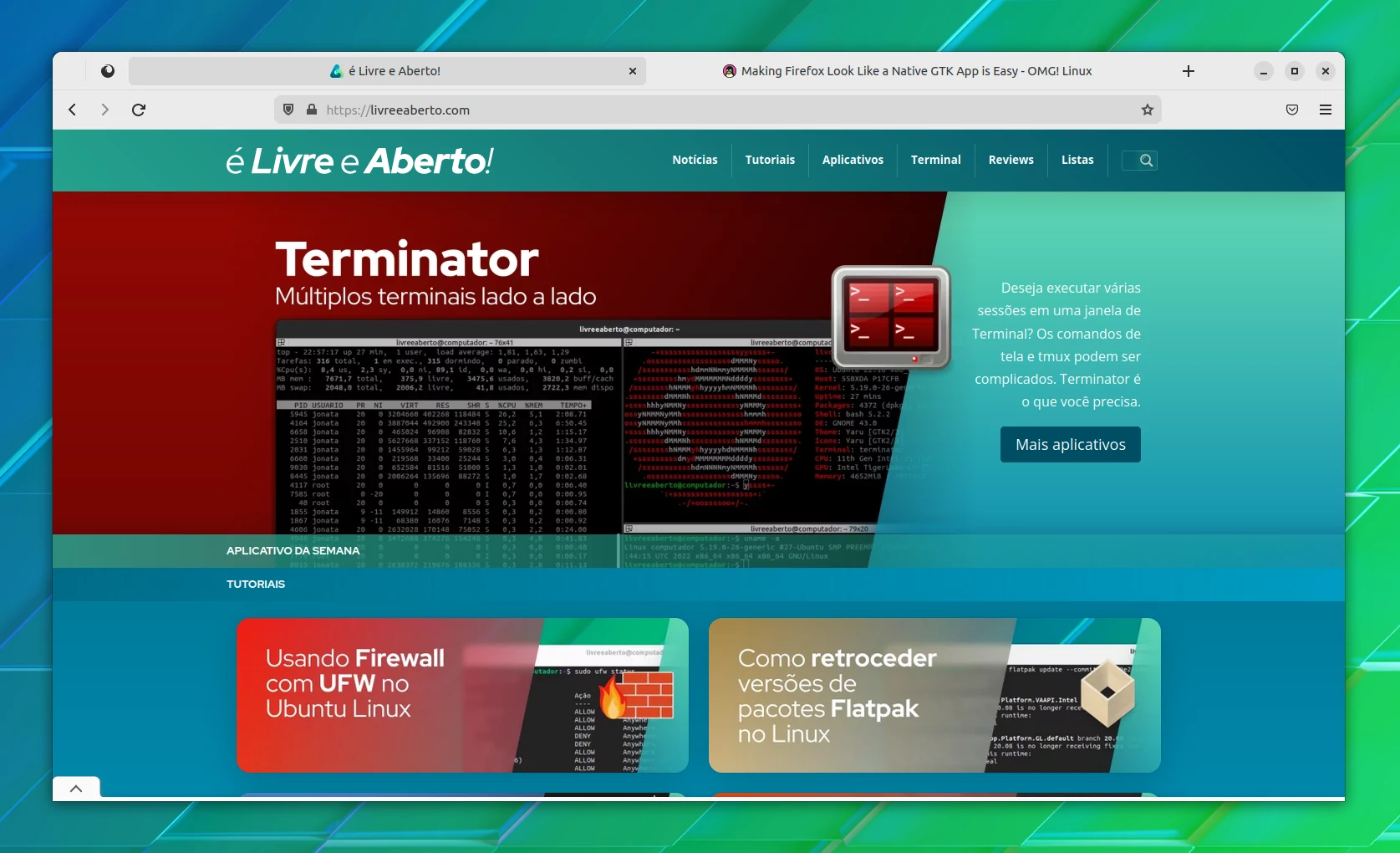
Se você quiser habilitá-lo em seu sistema:
- Vá para
about:configem uma nova guia - Cole
gnomeTheme.tabsAsHeaderbar - Selecione
booleane clique no botão Adicionar - Reinicie o Firefox
Você pode usar o GNOME Firefox Theme com o oficial Firefox Flatpak build no Flathub. Para fazer isso, execute o respectivo comando documentado na página do projeto Github!
Mudou de ideia? Para desinstalar o Firefox GNOME Theme abra para a sua pasta de perfil do Firefox — about:support no Firefox > Informações básicas sobre o aplicativo > Pasta do perfil > Abrir pasta — e exclua a pasta chrome. Reinicie.
Deixe-nos saber o que você acha dessa transformação nos comentários.















